
جدول المحتويات:
- مؤلف John Day [email protected].
- Public 2024-01-30 07:36.
- آخر تعديل 2025-01-23 12:53.

مرحبًا ، نحن طالبان في برنامج السنوات المتوسطة 2. نريد أن نعلمك أساسيات كيفية برمجة بايثون.
تم إنشاؤه في أواخر الثمانينيات من قبل Guido van Rossum في هولندا. تم إجراؤه كخليفة للغة ABC. اسمها هو "Python" لأنه عندما كان يفكر في Python (الأفعى) ، كان يقرأ أيضًا "Monty Python Flying Circus". اعتقد جويدو فان روسوم أن اللغة ستحتاج إلى اسم قصير وفريد من نوعه ، لذلك اختار بايثون.
اللوازم:
برنامج أو موقع ويب لترميز الكمبيوتر و Python (موصى به: repl.it)
الخطوة 1: التعليقات / Hashtags

التعليقات هي ملاحظات جانبية يمكن استخدامها في بايثون. يمكن استخدامها على النحو التالي:
- جانبية
- تعليمات
- خطوات الخ
التعليقات ليس لها أي إخراج.
# ترميز
الخطوة 2: طباعة وإدخال البيانات
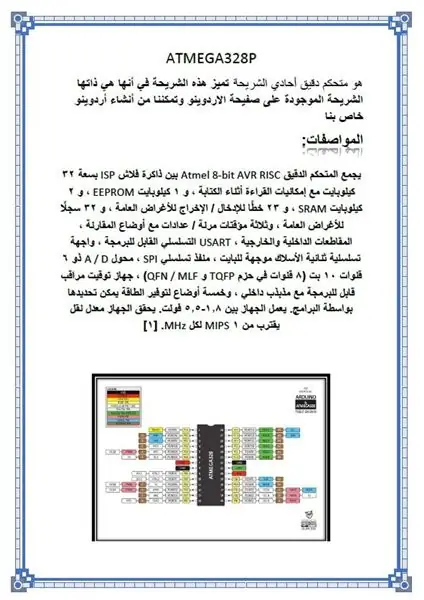
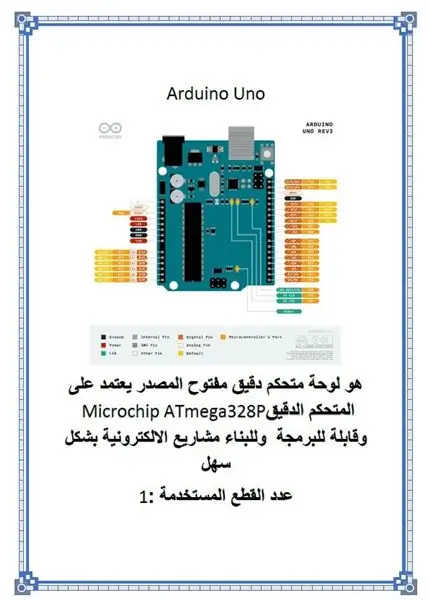
بيانات الطباعة
البيانات المطبوعة ، المكتوبة كطباعة ، هي عبارات تستخدم لطباعة الجمل أو الكلمات. لذلك على سبيل المثال:
طباعة ("Hello World!")
سيكون الإخراج:
مرحبا بالعالم!
لذلك يمكنك أن ترى أن عبارة print تستخدم لطباعة الكلمات أو الجمل.
بيانات الإدخال
بيانات الإدخال ، المكتوبة كمدخلات ، هي عبارات تستخدم لـ "السؤال". على سبيل المثال:
الإدخال ("ما اسمك؟")
سيكون الإخراج:
ما اسمك؟
ومع ذلك ، مع المدخلات ، يمكنك الكتابة فيها. يمكنك أيضًا "تسمية" الإدخال.
مثله:
name = input ("ما اسمك؟")
يمكنك الرد من خلال القيام بذلك:
ما اسمك؟ كاتسوهيكو
ثم يمكنك إضافة عبارة if لإضافة شيء ما إلى البيانات الموجودة.
سوف تتعلم كيفية استخدامها في الخطوة 4.
الخطوة 3: سلاسل F
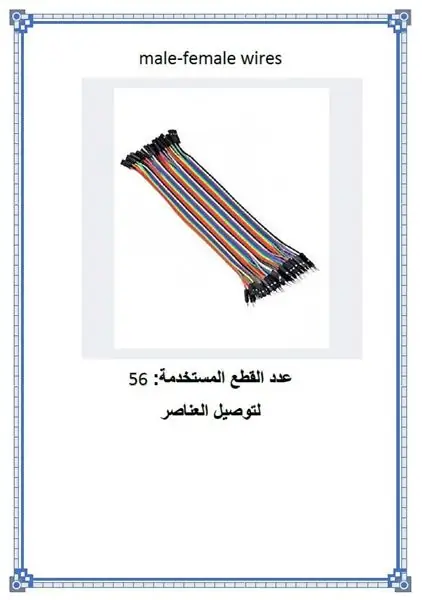
طباعة (f "")
الإخراج الآن ، لا شيء. أنت لم تطبع أي شيء. لكن قل أنك أضفت هذا:
طباعة (f "مرحبًا {name}!")
سيعمل ، فقط إذا تم تسمية الاسم. بعبارة أخرى ، لنفترض أن لديك مدخلات من قبل وأنك فعلت ذلك بها:
name = input (ما اسمك؟)
ثم ستعمل السلسلة f. قل للإدخال ، أدخلت اسمك. ثم عندما تتم طباعة بيان الطباعة:
مرحبا (مهما كان اسمك)!
هناك طريقة أخرى للقيام بذلك وهي باستخدام الفواصل. لن يستخدم هذا أيضًا سلسلة f. هم أيضا متشابهون. إذن كيف ستطبعه هكذا:
الاسم = المدخلات ()
طباعة ("مرحبًا" ، اسم ، "!")
الخطوة 4: If، Else If (Elif)، Else Statements

الكود الخاص بي بأسماء مختلفة باستخدام If ، Else If (Elif) ، Else Statements.
إذا البيانات
إذا كانت العبارات ، المطبوعة كما لو ، هي حرفيا كما يطلق عليها ، إذا كانت الجمل. يرون ما إذا كانت الجملة تساوي شيئًا ما أو هي شيء ما ، فإنها تخلق تأثيرًا على شيء ما. يمكنك التفكير في عبارة if على أنها سبب ونتيجة. مثال على عبارة if هو:
name = input ("ما اسمك؟")
#asking for name if name == "JBYT27": print ("Hello Administrator!")
سيكون الإخراج:
ما اسمك؟ كاتسوهيكو
مرحبًا أيها المسؤول!
ومع ذلك ، لنفترض أن الإجابة لم تكن كاتسوهيكو. هذا هو المكان الذي تأتي فيه عبارات else و elif و try و except!
تصريحات إليف
عبارات Elif ، المطبوعة كـ elif هي إلى حد كبير عبارات if. إنها مجرد كلمة أخرى وإذا تم دمجها. لذا قل أنك تريد إضافة المزيد من عبارات if. ثم ستفعل هذا:
إذا كان الاسم == "كاتسوهيكو":
طباعة ("Hello Administrator!") اسم elif == "Coder": print ("Hello Coder!")
إنها مجرد إضافة المزيد من عبارات if ، فقط إضافة أخرى إليها !.
بيانات أخرى
عبارات أخرى ، مطبوعة كما لو كانت أخرى ، تشبه عبارات if و elif. يتم استخدامها لإخبار الكمبيوتر أنه إذا لم يكن الأمر كذلك ، فانتقل إلى هذه النتيجة الأخرى. يمكنك استخدامه على هذا النحو (المتابعة من الكود العلوي الآخر):
إذا كان الاسم == "كاتسوهيكو":
طباعة ("Hello Administrator!") elif name == "Squid": print ("Hello Lord Squod!") else: print (f "Hello {name}!")
الخطوة 5: الوحدات المشتركة


تشمل الوحدات الشائعة ما يلي:
- نظام التشغيل
- زمن
- الرياضيات
- sys
- اعادتها
- سلحفاة
- tkinter
- عشوائي
- إلخ.
إذن كل هذه الوحدات التي أدرجتها ، سأخبرك بكيفية استخدامها ، خطوة بخطوة). لكن مهلا ، ما هي الوحدات؟
الوحدات النمطية هي مثل الحزم المثبتة مسبقًا في Python. عليك فقط تثبيته بالكامل ، وهي الوحدة النمطية. لذلك مثل هذا الرمز:
استيراد نظام التشغيل
عند القيام بذلك ، تقوم باستيراد وحدة نظام التشغيل بنجاح! لكن انتظر ، ماذا يمكنك أن تفعل به؟ الطريقة الأكثر شيوعًا لاستخدام الأشخاص لوحدة نظام التشغيل هي مسح الصفحة. يعني أنه يمسح وحدة التحكم (الجزء الأسود) بحيث يجعل شاشتك واضحة. ولكن نظرًا لوجود العديد والعديد من الوحدات النمطية ، يمكنك أيضًا مسح الشاشة باستخدام وحدة الترجيع. الكود مثل هذا:
إعادة الاستيراد
replit.clear ()
لكن الشيء المدهش في هذا الاستيراد هو أنه يمكنك جعل الأشياء محددة. مثل لنقل أنك تريد فقط استيراد pi و sqrt من حزمة الرياضيات. هذا هو الكود:
من استيراد الرياضيات pi ، sqrt
اسمحوا لي أن أذكر أنه عندما تفعل هذا ، لا تضيف أبدًا و. مثل من … استيراد… و…. فقط لا تفعل ذلك:)
فيما يلي وحدة الوقت: يمكنك استخدام وحدة الوقت من أجل:
- تأخير الوقت
- نص التمرير
التالي هو tkinter ، السلحفاة
يمكنك استخدام وحدة tkinter لواجهة المستخدم الرسومية (تشغيل الشاشة) ، ويمكنك استيرادها في بيثون عادي ، أو يمكنك القيام بذلك في بديل جديد. يمكنك استخدام السلحفاة للرسم ، إلا أنها لا تستخدم كثيرًا لتطوير الويب. الرياضيات والنظام يستخدم الرياضيات في العمليات الحسابية للرياضيات ، لحساب الرياضيات. يستخدم النظام للوصول إلى المتغيرات المستخدمة. لا أعرف حقًا كيف يمكنني شرح ذلك لك ، ولكن لمزيد من المعلومات ، انقر هنا عشوائي. يتم استخدام الوحدة العشوائية لعشوائية المتغيرات والسلاسل. لنفترض أنك تريد اختيار قائمة عشوائية. سيكون هذا الرمز:
استيراد عشوائي
a_list = ["كاتسوهيكو" ، "فطيرة" ، "قطة" ، "كلب"] اختيار عشوائي (a_list)
سيكون الإخراج اختيارًا عشوائيًا من المتغير / القائمة. لذلك يمكن أن تكون فطيرة أو كاتسوهيكو أو قطة أو كلب. من الوحدة العشوائية ، هناك العديد من الأشياء التي يمكنك استيرادها ، ولكن الأكثر شيوعًا هي:
- خيار
- نطاق
- إلخ.
هذا كل شيء!
الخطوة 6: اللعبة الأولى! باستخدام وحدة عشوائية
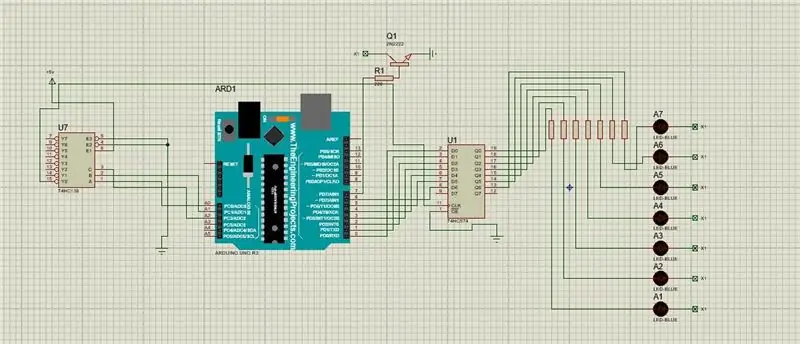
الآن ستقوم بإنشاء لعبتك الأولى باستخدام وحدة عشوائية.
أولاً نقوم باستيراد الوحدة العشوائية
ثم علينا أن نكتب هذا:
import random num2 = random.randint (1 ، 100) # وهذا يعني أنه سيتم اختيار الأرقام من 1-100 ، يمكنك تغيير التخمينات المطلوبة = 10 # هذا هو عدد التخمينات التي يحصل عليها اللاعب
ثم نطبع العنوان (لعبة الأرقام!)
ثم نذهب إلى شيء جديد يسمى ، بينما صحيح:. سيسمح هذا البيان للشفرة بالتكرار المستمر.
ثم نضيف بيان الإدخال:
num = int (input ("Guess a number 1-100 / n:") #The / n يعني الانتقال إلى السطر التالي
نضيف int قبل السؤال لنجعله إجابة صحيحة تسمح لنا بالتفريق والقيام بحسابات رياضية باستخدام num2 و num. يجب أن يكون سؤال الإدخال هذا أيضًا داخل بينما صحيح:.
ثم نقول إنه إذا كان num أكبر ، ثم num2 ، فحينئذٍ نقول إنه مرتفع جدًا وسيحدد عدد التخمينات التي تركتها على هذا النحو:
if num> num2: print (f "مرتفع جدًا. لديك {guesses} تخمينات متبقية") guesses- = 1
ثم تفعل الشيء نفسه ولكن العكس في ثانية إذا (لا تزال داخل حلقة while).
if num <num2: print (f "منخفض جدًا. لديك {guesses-1} تخمينات متبقية") guesses- = 1
ثم تضيف كلاهما إذا كانت التخمينات تساوي 0 ثم تخسر وإذا كان num = num2 فإننا نفوز
if num == num2: print (f "لقد فهمت الأمر جيدًا! لقد انتهيت من {guesses-1} guesses left") فاصل # الفاصل يعني توقف الرمز. if guesses == 0: print (f "لقد فقدت! الرقم الصحيح كان {num2}") فاصل
هذا هو كل رمز لعبة التخمين بالأرقام.
يجب أن يكون كل الكود معًا كما يلي:
print ("Number Game!") while True: num = int (input ("Guess a number 1-100 / n:")) if num> num2: print (f "مرتفع جدًا. لديك {guesses-1} تخمينات left ") guesses- = 1 if num <num2: print (f" منخفض جدًا. لديك {guesses-1} guesses left ") guesses- = 1 if num == num2: print (f" لقد فهمت الأمر جيدًا! أنت انتهى بـ {guesses-1} guesses left ") فاصل إذا التخمينات == 0: print (f" You lost! The right number was {num2} ") break
هذه النسخة المعدلة من لعبة الأرقام:
النسخة المعدلة لديها مستويات صعوبة وأسرار أخرى.
الصيحة! لقد نجحنا في ذلك دون نوم!
شكرا لرؤية تعليماتنا. أتمنى أن تكون قد تعلمت شيئًا جديدًا.:)
الخطوة التالية هي لعبة أكثر تقدمًا. ستشرح الخطوة التالية كل قسم من الكود لفهم ما تفعله. هذا اختياري
الخطوة 7: القوة الوحشية لتكسير كلمات المرور

استيراد عشوائي
الأحرف = ['a'، 'b'، 'c'، 'd'، 'e'، 'f'، 'g'، 'h'، 'i'، 'j'، 'k'، 'l' ، 'm'، 'n'، 'o'، 'p'، 'q'، 'r'، 's'، 't'، 'u'، 'v'، 'w'، 'x'، ' y '،' z '،' 1 '،' 2 '،' 3 '،' 4 '،' 5 '،' 6 '،' 7 '،' 8 '،' 9 '،' 0 '،'! ' ، '@'، '#'، '$'، '٪'، '^'، '&'، '*'، '('، ')'، '-'، '_'، '+'، ' = '،' ~ '،' ""] cha = '' ba = للعنصر بالأحرف: cha + = طباعة العنصر ("الأحرف:" + تشا)
الرمز أعلاه هو رمز كتابة جميع الأحرف التي يمكن استخدامها في كلمة المرور
كلمة المرور = الإدخال ("أدخل كلمة مرور مكونة من أربعة أرقام.").
التخمين = صحيح x = 0 q = 11 w = 11 e = 11 r = 11 عشرات = 0 واحد = 1 مئات = 0 آلاف = 0 أثناء التخمين: r + = 1 x + = 1 if r == 62: e + = 1 r = 11 إذا كان e == 62: w + = 1 e = 11 إذا كان w == 62: q + = 1 w = 11 guess = '' a = الأحرف [q-11] b = الأحرف [w-11] c = الأحرف [e -11] d = الأحرف [r-11] guess + = a guess + = b guess + = c guess + = d
يوضح الرمز أعلاه عملية التخمين وكيفية العثور على كل كلمة مرور ممكنة مكونة من 4 أرقام مع الأحرف
إذا كان التخمين == كلمة المرور:
طباعة ("Guess number" + str (x)) print ("Guess:" + guess) break else: print ("Guess:" + guess)
يوضح الرمز هنا عدد كلمات المرور التي تم فحصها للعثور على "كلمة المرور" التي كتبتها.
هذا هو الرابط الخاص بـ Brute Force Password Cracker:
يتطلب الأمر إجمالي 7171112 تخمينًا لاختراق "" "".
موصى به:
مزامنة المجلدات مع بايثون: 5 خطوات

مزامنة المجلدات مع Python: سيوضح لك هذا الدليل كيفية الاحتفاظ بمجلدين (وجميع المجلدات بداخلهما) متزامنة بحيث يكون أحدهما نسخة مباشرة من الآخر. مثالي لعمل النسخ الاحتياطي محليًا ، إلى خادم سحابي / شبكة أو محرك أقراص USB. لا توجد خبرة في البرمجة غير
برنامج Caesar Cipher في بايثون: 4 خطوات

برنامج Caesar Cipher في Python: The Caesar Cipher هو تشفير قديم وشائع الاستخدام يسهل تشفيره وفك تشفيره. إنه يعمل عن طريق تحويل أحرف الأبجدية لإنشاء أبجدية جديدة تمامًا (يمكن أن يتحول ABCDEF إلى أكثر من 4 أحرف وسيصبح EFGHIJ). Caesar C
رسم بياني شريطي مزدوج الألوان مع دائرة ، بايثون: 5 خطوات (مع صور)

رسم بياني شريطي مزدوج الألوان مع CircuitPython: رأيت هذا الرسم البياني الشريطي LED على موقع Pimoroni واعتقدت أنه قد يكون مشروعًا غير مكلف وممتعًا أثناء تنفيذ covid-19. يحتوي على 24 LEDS ، أحمر وأخضر ، في كل من 12 مقطعًا ، لذلك من الناحية النظرية ، يجب أن تكون قادرًا على عرض r
كيف تصنع أول برنامج بسيط لك باستخدام بايثون: 6 خطوات

كيف تصنع أول برنامج بسيط لك باستخدام Python: مرحبًا ، مرحبًا بك في Instructables. سأخبرك هنا كيف تصنع برنامجك الخاص. نعم ، إذا كانت لديك فكرة … ولكنك تعرف التنفيذ أو مهتمًا بإنشاء أشياء جديدة ، فهذا من أجلك …… الشرط الأساسي: يجب أن يكون لديك معرفة أساسية بـ P
مقدمة عن بايثون: 9 خطوات

مقدمة إلى Python: Python هي لغة برمجة كمبيوتر مفيدة ومرنة للغاية أنشأها Guido van Rossum. Python هو أيضًا تطبيق على Raspberry Pi يفسر الكود الذي تكتبه إلى شيء يمكن لـ Raspberry Pi فهمه واستخدامه. في y
